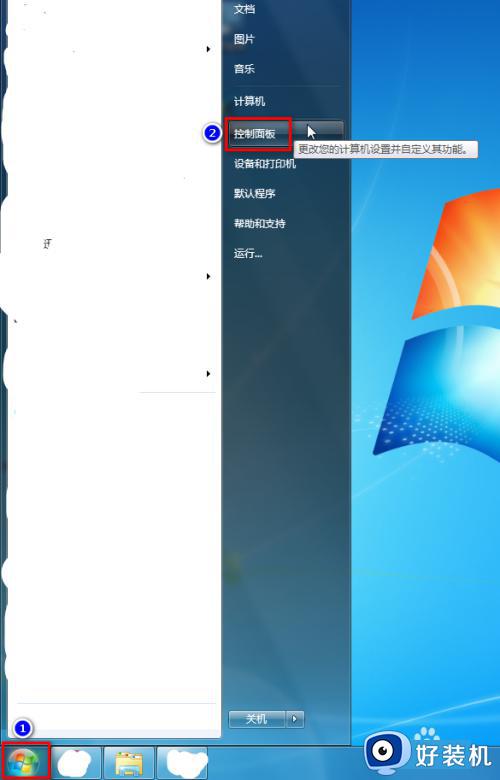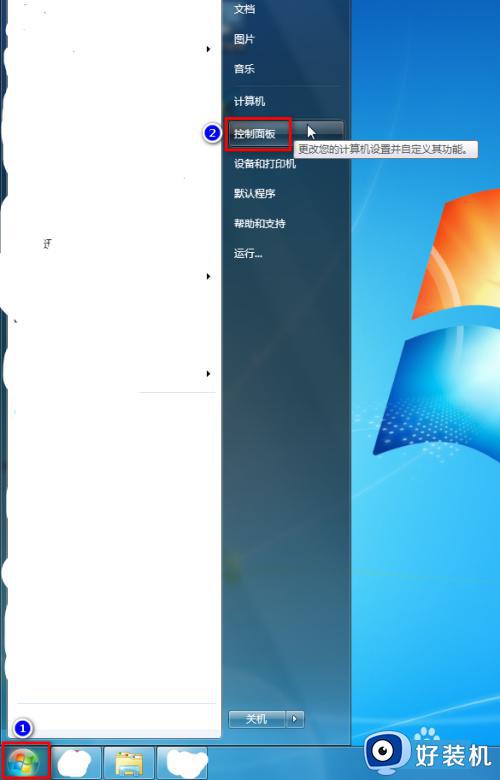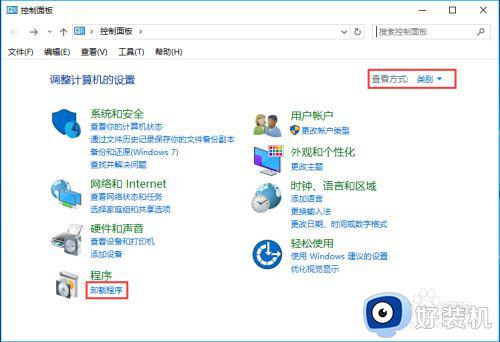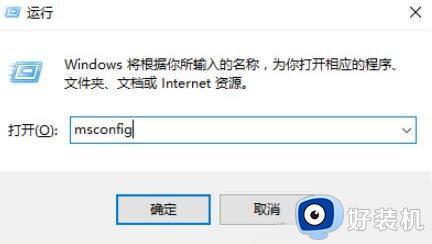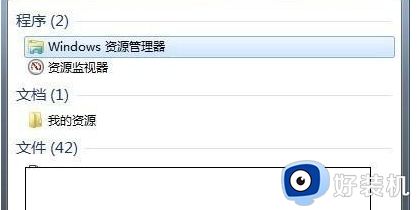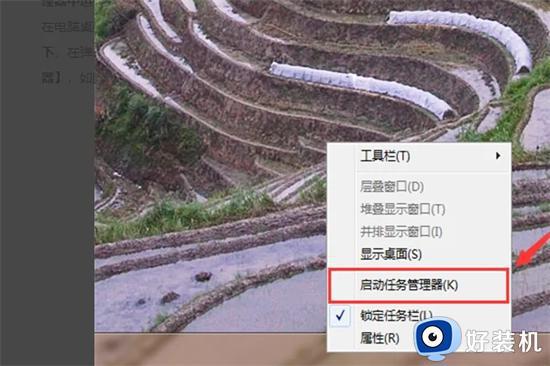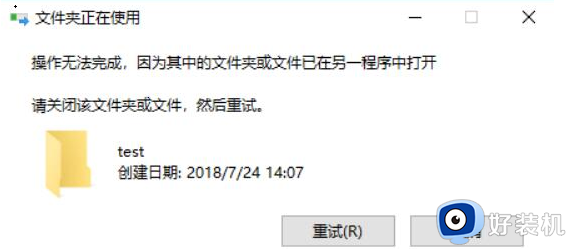删除kingsoft提示正在运行怎么办 kingsoft文件夹删不掉的解决教程
近日有用户在整理C盘的时候,发现有一个kingsoft,觉得没有什么用就想要将其删除,却发现提示正在运行,不知道这是怎么回事,这个kingsoft是金山软件的文件夹,因为有自动启动着所以无法删除,本文这就给大家带来kingsoft文件夹删不掉的解决教程。
方法一:
1、在开始菜单中按下鼠标右键,在弹出的菜单中点击【程序和功能】;
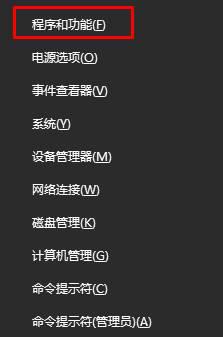
2、打开后,我们在里面一般将以下几个软件卸载掉就可以: 【kbasesrv】,会强制更改浏览器主页;
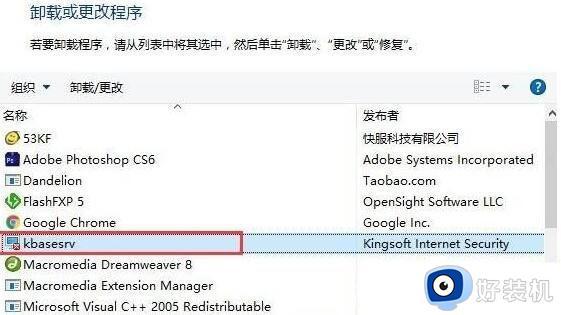
3、还有一些:金山毒霸、金山卫士等软件,如果真的不知道那些是金山的软件。我们可以【发布者】一栏下找,只要是kingsoft Corp的关键词,都要删除,卸载后就可以删除kinggsoft文件夹了。
方法二:
1、右键点击此电脑,然后点击“管理”选项;
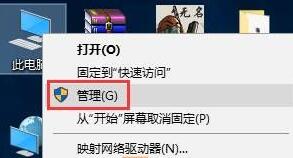
2、在服务列表中,如图所示,我们可以看到3个kinggsoft的服务;
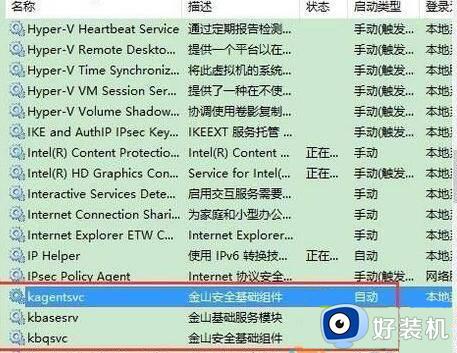
3、依次打开这几个服务,将启动方式选择“禁用”,然后再停止该服务。再点击“应用”,最后再点击“确认”按钮即可。
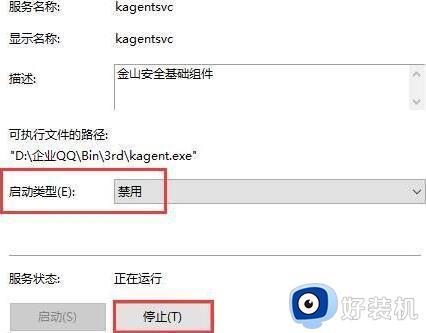
4、完成操作就可以删除“kinggsoft”文件夹了。
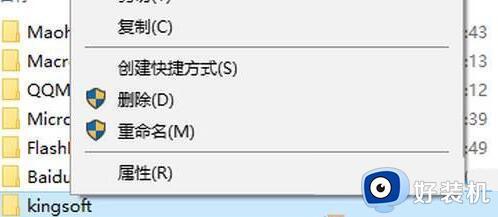
上述给大家讲解的就是删除kingsoft提示正在运行的详细解决方法,碰到相同情况的小伙伴们可以学习上面的方法来操作就可以成功删除这个文件夹了。